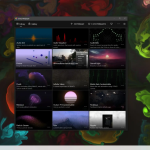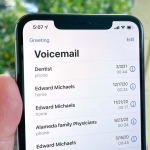Στα macOS, ορισμένα αρχεία και φάκελοι είναι κρυφά από προεπιλογή για να αποφεύγονται τυχαίες τροποποιήσεις που μπορεί να επηρεάσουν τη λειτουργία του συστήματος. Ωστόσο, υπάρχουν περιπτώσεις όπου ίσως χρειαστεί να τα εμφανίσετε, όπως για διαχείριση αρχείων ή για την επίλυση προβλημάτων. Ακολουθούν οι τρόποι για να προβάλετε κρυφά αρχεία στο Mac σας.
1. Χρήση Συντόμευσης στο Finder
Ο πιο γρήγορος τρόπος για να δείτε κρυφά αρχεία στο Finder είναι με μια απλή συντόμευση.
- Ανοίξτε τον Finder.
- Μεταβείτε στον φάκελο όπου θέλετε να δείτε τα κρυφά αρχεία.
- Πατήστε τα πλήκτρα Command (⌘) + Shift + . (τελεία).
- Τα κρυφά αρχεία θα εμφανιστούν με ελαφρώς ξεθωριασμένα εικονίδια.
- Πατήστε ξανά την ίδια συντόμευση για να τα αποκρύψετε.
2. Χρήση του Τερματικού
Αν προτιμάτε μια πιο προχωρημένη μέθοδο, το Terminal σάς δίνει πλήρη έλεγχο.
- Ανοίξτε το Terminal (από το Spotlight ή τις Εφαρμογές > Βοηθήματα).
- Πληκτρολογήστε την ακόλουθη εντολή και πατήστε Enter:
defaults write com.apple.finder AppleShowAllFiles -bool true; killall Finder- Αυτή η εντολή ενεργοποιεί την εμφάνιση όλων των κρυφών αρχείων.
- Για να αποκρύψετε ξανά τα αρχεία, χρησιμοποιήστε την εντολή:
defaults write com.apple.finder AppleShowAllFiles -bool false; killall Finder
3. Χρήση Εφαρμογών Τρίτων
Υπάρχουν εφαρμογές όπως το Hidden Files Finder ή το Commander One, που προσφέρουν γραφικές διεπαφές για την προβολή και τη διαχείριση κρυφών αρχείων, διευκολύνοντας ακόμη περισσότερο τη διαδικασία.
Συμβουλές Χρήσης
- Προσοχή στη Διαχείριση Αρχείων: Τα κρυφά αρχεία περιέχουν συχνά κρίσιμα δεδομένα συστήματος. Αποφύγετε την επεξεργασία ή διαγραφή τους αν δεν γνωρίζετε τι κάνουν.
- Δημιουργία Αντιγράφων Ασφαλείας: Προτού τροποποιήσετε οποιοδήποτε κρυφό αρχείο, βεβαιωθείτε ότι έχετε κρατήσει αντίγραφα ασφαλείας.
Με αυτές τις μεθόδους, μπορείτε να προβάλετε και να διαχειριστείτε κρυφά αρχεία στο Mac σας εύκολα και με ασφάλεια, προσαρμόζοντας τη χρήση του συστήματός σας στις ανάγκες σας.